Connecter Azure Front Door Premium à un site statique de stockage avec Private Link
Cet article vous guide tout au long de la procédure de configuration du niveau Azure Front Door Premium pour une connexion à votre site statique de stockage de façon privée à l’aide du service Azure Private Link.
Prérequis
- Compte Azure avec un abonnement actif. Vous pouvez créer un compte gratuitement.
- Créez un service Private Link pour votre serveur web d’origine.
- Le site web statique de stockage est activé dans votre compte de stockage. Apprenez à activer un site web statique.
Activer Private Link vers un site web statique de stockage
Dans cette section, vous mappez le service Private Link à un point de terminaison privé créé dans le réseau privé d’Azure Front Door.
Connectez-vous au portail Azure.
Dans votre profil Azure Front Door Premium, sous Paramètres, sélectionnez Groupes d’origine.
Sélectionnez le groupe d’origine contenant le site web statique de stockage pour lequel vous souhaitez activer Private Link.
Sélectionnez + Ajouter une origine pour ajouter une nouvelle origine de site web statique de stockage ou sélectionnez une origine de site web statique de stockage précédemment créé dans la liste.
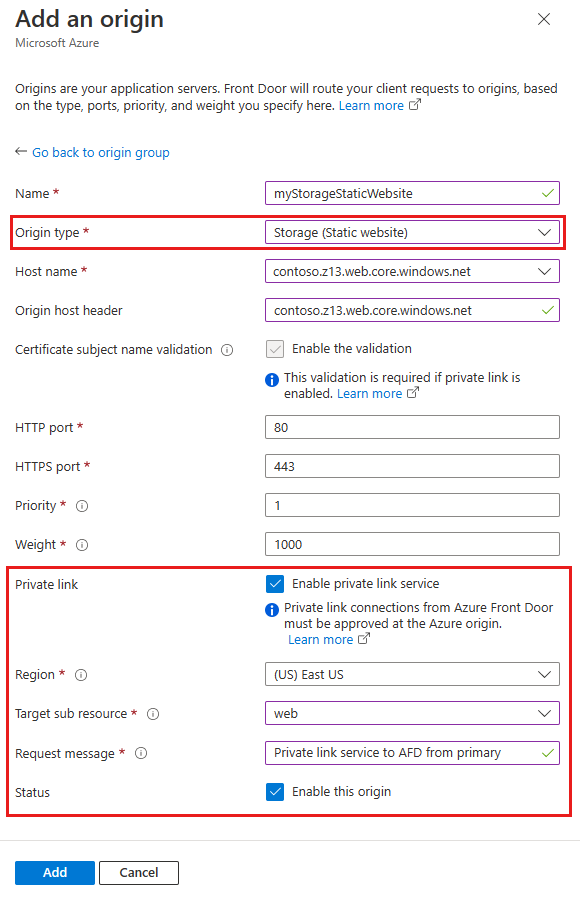
Le tableau suivant contient des informations sur les valeurs à sélectionner dans les champs respectifs, tout en activant private link avec Azure Front Door. Sélectionnez ou entrez les paramètres suivants afin de configurer le site web statique de stockage auquel vous souhaitez qu’Azure Front Door Premium se connecte de façon privée.
Paramètre Valeur Nom Entrez un nom pour identifier l’origine de ce site web statique de stockage. Type d'origine Stockage (Site web statique) Nom de l’hôte Dans la liste déroulante, sélectionnez l’hôte que vous souhaitez comme origine. En-tête de l’hôte d’origine Vous pouvez personnaliser l’en-tête d’hôte de l’origine ou le conserver par défaut. Port HTTP 80 (par défaut) Port HTTPS 443 (par défaut) Priorité Une origine différente peut avoir des priorités différentes pour fournir des origines principales, secondaires et de sauvegarde. Poids 1 000 (par défaut). Affectez des pondérations à votre autre origine lorsque vous souhaitez distribuer le trafic. Région Sélectionnez la région qui est la même que votre origine ou la plus proche de celle-ci. Sous-ressource cible Type de sous-ressource pour la ressource sélectionnée précédemment à laquelle votre point de terminaison privé peut accéder. Vous pouvez choisir web ou web_secondary. Message de requête Message personnalisé à afficher lors de l’approbation du point de terminaison privé. Sélectionnez ensuite Ajouter pour enregistrer votre configuration. Ensuite, sélectionnez Mettre à jour pour enregistrer vos modifications.
Approuver la connexion par point de terminaison privé pour un compte de stockage
Accédez au compte de stockage que vous souhaitez connecter en privé à Azure Front Door Premium. Sous Paramètres, sélectionnez Mise en réseau.
Dans Mise en réseau, sélectionnez Connexions de points de terminaison privés.
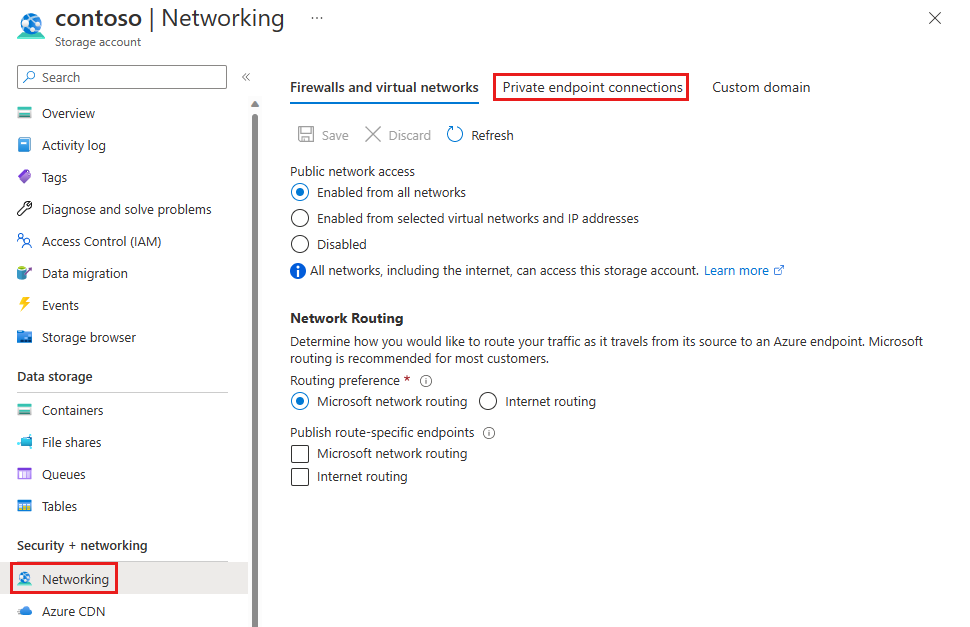
Sélectionnez la requête de point de terminaison privé en attente d’Azure Front Door Premium, puis sélectionnez Approuver.
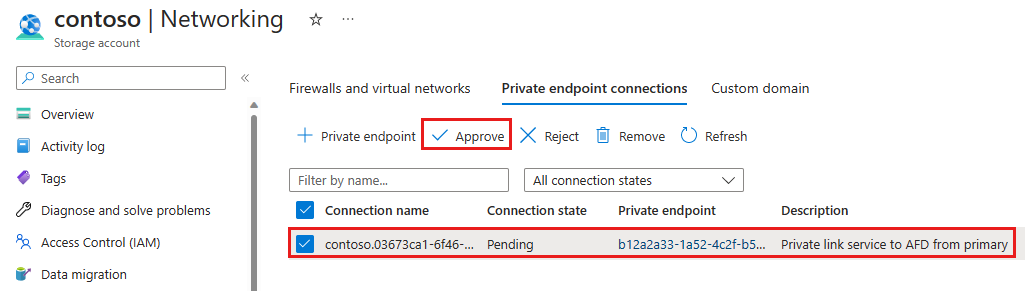
Une fois approuvé, vous pouvez voir Approuvé comme état de connexion du point de terminaison privé.
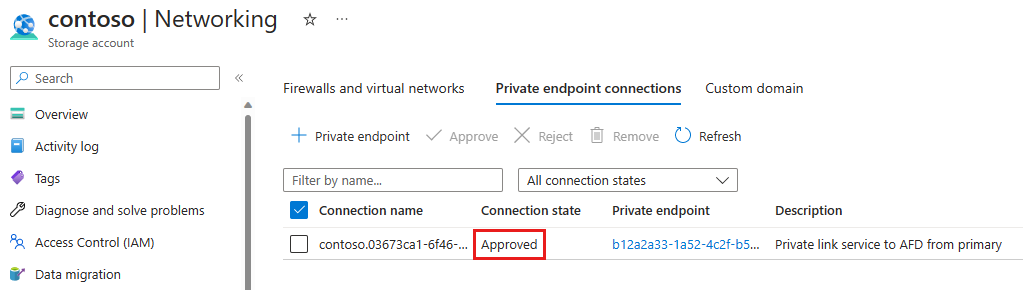
Créer une connexion de point de terminaison privé vers web_secondary
Lorsque vous créez une connexion de point de terminaison privé vers la sous-ressource secondaire du site web statique de stockage, vous devez ajouter un suffixe -secondary à l’en-tête de l’hôte d’origine. Si l’en-tête de votre hôte d’origine est par exemple contoso.z13.web.core.windows.net, vous devez le remplacer par contoso-secondary.z13.web.core.windows.net.
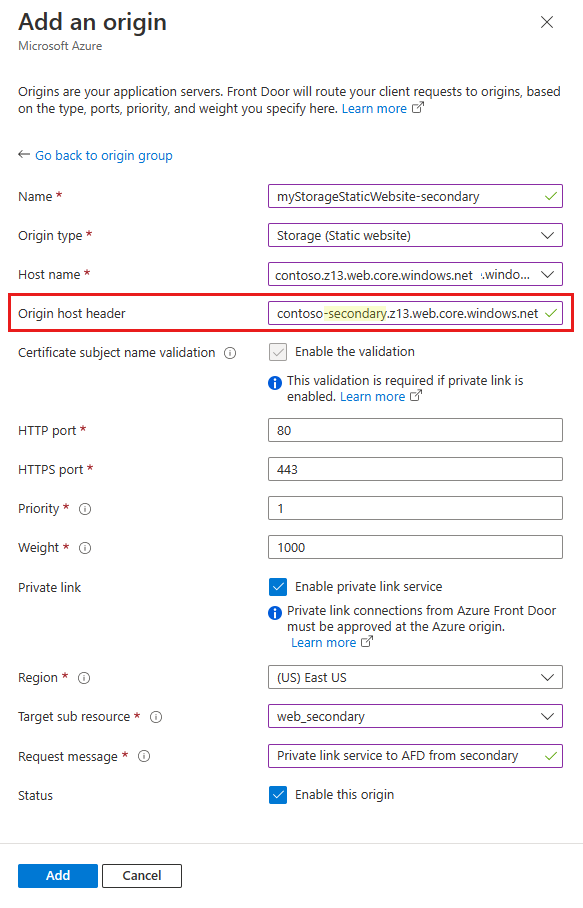
Une fois l’origine ajoutée et la connexion de point de terminaison privé approuvée, vous pouvez tester votre connexion de liaison privée vers votre site web statique de stockage.
Étapes suivantes
En savoir plus sur le service Private Link avec un compte de stockage.
Commentaires
Bientôt disponible : Tout au long de 2024, nous allons supprimer progressivement GitHub Issues comme mécanisme de commentaires pour le contenu et le remplacer par un nouveau système de commentaires. Pour plus d’informations, consultez https://aka.ms/ContentUserFeedback.
Envoyer et afficher des commentaires pour